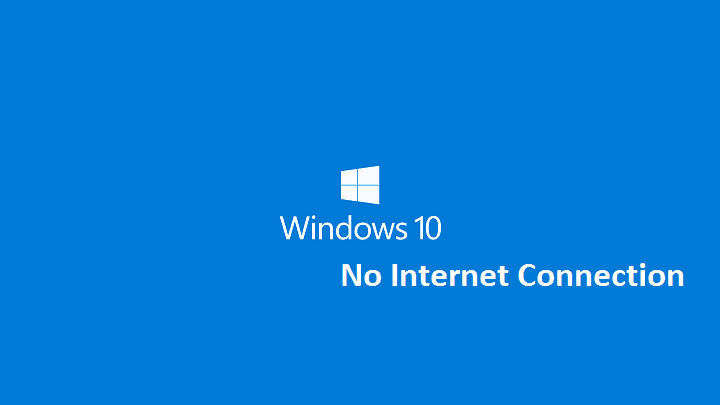
Mange Windows 10-brugere stadig kan ikke oprette forbindelse til internettet efter installation af den nyeste opdatering til Windows 10. Mere specifikt, når brugerne prøver at oprette forbindelse til Internettet, vises fejlmeddelelsen “Ingen internetforbindelse”Vises på skærmen.
Som vi allerede har rapporteret, har Microsoft det erkendte dette problem og arbejder på en løsning.
Vi undersøger rapporter om, at nogle kunder har problemer med at oprette forbindelse til Internettet. Vi anbefaler kunder genstarte deres pc'er, og hvis det er nødvendigt, besøg https://support.microsoft.com/help/10741/windows-10-fix-network-connection-issues. For at genstarte skal du vælge Start Klik på knappen på proceslinjen Strøm og vælg Genstart (notLuk ned).
De fleste brugere er enige om, at internetforbindelsesproblemet skyldes DHCP-fejl (Dynamic Host Configuration Protocol), der påvirker Windows 10.
Sådan løses fejlmeddelelsen "Ingen internetforbindelse" i Windows 10
Den gode nyhed er, at internetforbindelsen spørgsmål
Windows 10 kan løses. Allerede mange brugere har bekræftet, at de løsninger, der er anført i vores rettelsesartikel “Fix: Wi-Fi har ikke gyldig IP-konfiguration på Windows 10”Hjalp dem med at løse dette problem.Mange ressourcefulde Windows 10-brugere stødte også på andre løsninger for at løse problemer med internetforbindelsen. Følg nedenstående fejlfindingstrin:
1. Gå til Søgemenu > type CMD for at starte Kommandoprompt> Kør som administrator
2. Skriv følgende kommandoer og udløs dem efter hinanden:
netsh winsock reset-katalog
netsh int ipv4 reset reset.log
3. Test din internetforbindelse.
4. Hvis du stadig ikke kan oprette forbindelse til internettet, skal du forny din IP-adresse.
5. Start kommandoprompt igen, og skriv denne kommando
ipconfig / forny
6. Test din internetforbindelse en gang til.
Hvis du stadig kan ikke oprette forbindelse til internettet, gå til Microsofts supportside og følg resten af de fejlfindingstrin, der er angivet der. Forhåbentlig hjælper en af de løsninger, der tilbydes af tech-giganten dig med at løse dette problem.
RELATEREDE HISTORIER, DU SKAL KONTROLLERE:
- Sådan gør du: Skift internetindstillinger i Microsoft Edge
- Fix: Err_internet_disconnected fejl på Windows 10
- Fix: Windows 10-jubilæumsopdatering bremser internethastigheden

![Bedste modemer kompatible med Time Warner-kabel [Guide til 2021]](/f/57beaba99e449624602c28a3892f4b4e.jpg?width=300&height=460)
